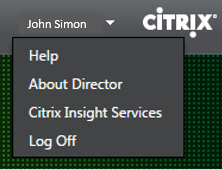-
-
-
-
-
Behandeln von Benutzerproblemen
This content has been machine translated dynamically.
Dieser Inhalt ist eine maschinelle Übersetzung, die dynamisch erstellt wurde. (Haftungsausschluss)
Cet article a été traduit automatiquement de manière dynamique. (Clause de non responsabilité)
Este artículo lo ha traducido una máquina de forma dinámica. (Aviso legal)
此内容已经过机器动态翻译。 放弃
このコンテンツは動的に機械翻訳されています。免責事項
이 콘텐츠는 동적으로 기계 번역되었습니다. 책임 부인
Este texto foi traduzido automaticamente. (Aviso legal)
Questo contenuto è stato tradotto dinamicamente con traduzione automatica.(Esclusione di responsabilità))
This article has been machine translated.
Dieser Artikel wurde maschinell übersetzt. (Haftungsausschluss)
Ce article a été traduit automatiquement. (Clause de non responsabilité)
Este artículo ha sido traducido automáticamente. (Aviso legal)
この記事は機械翻訳されています.免責事項
이 기사는 기계 번역되었습니다.책임 부인
Este artigo foi traduzido automaticamente.(Aviso legal)
这篇文章已经过机器翻译.放弃
Questo articolo è stato tradotto automaticamente.(Esclusione di responsabilità))
Translation failed!
Behandeln von Benutzerproblemen
In der Ansicht Helpdesk (Seite Aktivitätsmanager) in Director zeigen Sie Informationen über den Benutzer an:
- Überprüfen Sie die Details zur Anmeldung des Benutzers, zur Verbindung und zu den Anwendungen.
- Spiegeln Sie die Maschine des Benutzers.
- Zeichnen Sie die ICA-Sitzung auf.
- Behandeln Sie das Problem mit den in der folgenden Tabelle empfohlenen Aktionen und eskalieren Sie das Problem ggf. an den entsprechenden Administrator.
Tipps zur Problembehandlung
| Benutzerproblem | Vorschläge |
|---|---|
| Anmeldung dauert lange oder schlägt periodisch oder wiederholt fehl | Diagnose von Benutzeranmeldeproblemen |
| Anwendung ist langsam oder reagiert nicht mehr | Beheben von Anwendungsstörungen |
| Verbindung ist fehlgeschlagen | Wiederherstellen von Desktopverbindungen |
| Sitzung ist langsam oder reagiert nicht | Wiederherstellen von Sitzungen |
| Aufzeichnen von Sitzungen | Aufzeichnen von Sitzungen |
| Video ist langsam oder von schlechter Qualität | Ausführen von HDX-Kanalsystemberichten |
Hinweis: Um sicherzustellen, dass die Maschine nicht im Wartungsmodus ist, überprüfen Sie in der Ansicht “Benutzerdetails” den Bereich “Maschinendetails”.
Tipps zur Suche
Wenn Sie den Namen des Benutzers im Suchfeld eingeben, sucht Director in Active Directory nach Benutzern in allen Sites, die für Director konfiguriert wurden.
Wenn Sie den Namen einer Maschine, die von mehreren Benutzern verwendet wird, in ein Suchfeld eingeben, zeigt Director die Maschinendetails für die angegebene Maschine an.
Wenn Sie einen Endpunktnamen in ein Suchfeld eingeben, verwendet Director die nicht authentifizierten (anonymen) und die authentifizierten Sitzungen, die mit einem bestimmten Endpunkt verbunden sind, sodass Probleme in nicht authentifizierten Sitzungen behandelt werden können. Stellen Sie sicher, dass Endpunktnamen eindeutig sind, damit die Problembehandlung von nicht authentifizierten Sitzungen durchgeführt werden kann.
Die Suchergebnisse schließen auch Benutzer ein, die derzeit keine Maschine verwenden bzw. keiner Maschine zugewiesen sind.
- Bei der Suche wird die Groß- und Kleinschreibung nicht beachtet.
- Teileinträge ergeben eine Liste möglicher Übereinstimmungen.
- Nachdem Sie einige Buchstaben eines zweiteiligen Namens (Benutzername, Nachname und Vorname oder Anzeigename) durch Leerzeichen getrennt eingegeben haben, enthalten die Ergebnisse Übereinstimmungen für beide Zeichenfolgen. Wenn Sie zum Beispiel jo rob eingeben, werden Zeichenfolgen wie “John Robertson” oder “Robert, Jones” als Ergebnisse angezeigt.
Klicken Sie auf das Director-Logo, um zur Startseite zurückzukehren.
Zugreifen auf Citrix Insight Services
Für zusätzliche Diagnoseinformationen können Sie über die Dropdownliste “Benutzer” in Director auf Citrix Insight Services (CIS) zugreifen. Die Informationen in CIS stammen aus mehreren Quellen einschließlich Call Home und Citrix Scout.
Hochladen von Informationen zur Problembehandlung an den technischen Support von Citrix
Führen Sie Citrix Scout auf einem Delivery Controller oder VDA aus, um wichtige Datenpunkte und CDF-Traces (Citrix Diagnostics Facility) für die Fehlerbehebung auf ausgewählten Computern zu erfassen. Mit Scout können Sie Daten sicher an CIS hochladen, um den technischen Support von Citrix bei der Problembehandlung zu unterstützen. Der technische Support von Citrix nutzt die CIS-Plattform, um von Kunden gemeldete Probleme schneller zu lösen.
Scout wird mit XenApp- bzw. XenDesktop-Komponenten installiert. Je nach Windows-Version erscheint Scout im Startmenü bzw. Startbildschirm nach der Installation von (bzw. einem Upgrade auf) XenDesktop 7.1, XenDesktop 7.5, XenApp 7.5, XenDesktop 7.6, XenApp 7.6, XenDesktop 7.7 oder XenApp 7.7.
Zum Starten von Scout über das Startmenü oder den Startbildschirm wählen Sie “Citrix > Citrix Scout”.
Informationen zum Verwenden und Konfigurieren von Scout und FAQ finden Sie unter CTX130147.
Teilen
Teilen
This Preview product documentation is Citrix Confidential.
You agree to hold this documentation confidential pursuant to the terms of your Citrix Beta/Tech Preview Agreement.
The development, release and timing of any features or functionality described in the Preview documentation remains at our sole discretion and are subject to change without notice or consultation.
The documentation is for informational purposes only and is not a commitment, promise or legal obligation to deliver any material, code or functionality and should not be relied upon in making Citrix product purchase decisions.
If you do not agree, select I DO NOT AGREE to exit.